Hostwinds Tutoriales
Resultados de búsqueda para:
Tabla de contenido
Editor de zona avanzado
Etiquetas: cPanel
Importante: cpanel desaprobado esta interfaz en cpanel y whm versión 62. Recomendamos encarecidamente que use cpanel's Editor de zona interfaz (Inicio >> Dominios >> Editor de zona)
DNS (servicio de nombre de dominio) es cómo Internet convierte los nombres de dominio legibles por humanos (ejemplo.com) en direcciones IP legibles por computadora (por ejemplo, 192.0.32.10).DNS utiliza archivos de zona que residen en su servidor para asignar los nombres de dominio a las direcciones IP.El DNS también se usa para decir varios servicios lo que se debe hacer con su nombre de dominio, como a qué servidor enviar el correo para ese dominio y dónde se encuentra el sitio web.
Hay varios tipos diferentes de registros en el archivo de zona de un dominio.Esta característica le permite crear, editar y eliminar UN (Registro de dirección), AAAA (Registro de dirección IPv6), CNAME (Registro de nombre canónico), SRV (Registro de servicio) y TXT (Registro de texto) registros.
Encontrar el editor de DNS avanzado en cPanel
Querrá comenzar iniciando sesión en su panel de control de cPanel
Una vez allí, verá varias categorías en el panel derecho de la pantalla.Desplácese hasta el Dominios categoría y encontrar la Editor de DNS avanzado icono. Haga clic en eso para ingresar al editor.
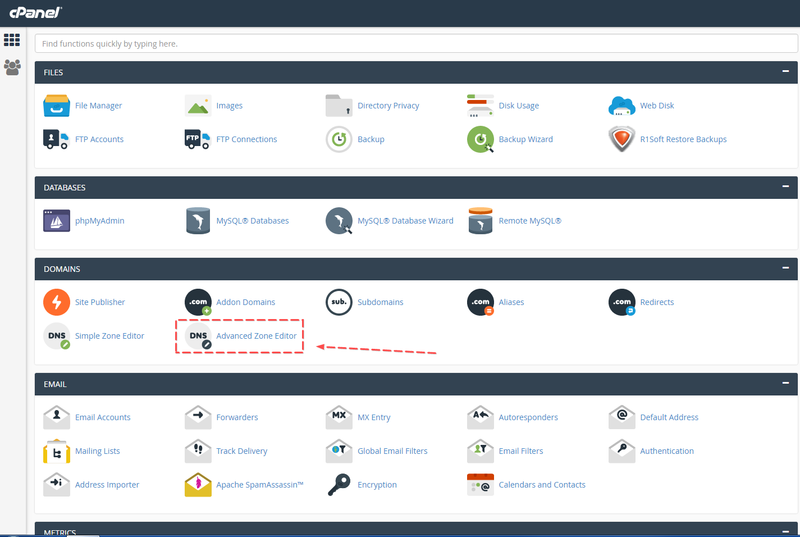
Seleccione el dominio con el que trabajará en el Seleccione un dominio Menú desplegable.
Agregar un registro A
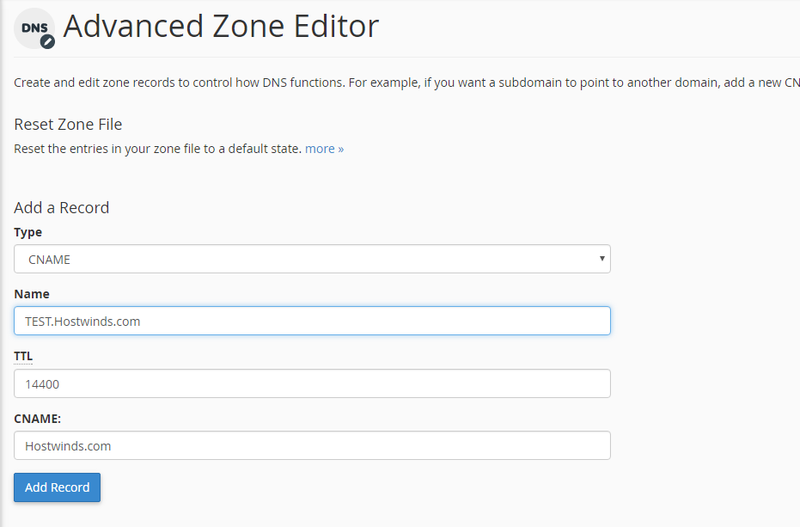
Ve a la Agregar un registro sección y complete los campos para el registro deseado.
Tipo: Elija entre el menú desplegable.Hay registros, registros CNAME y registros TXT.
Nombre: Nombre su registro: asegúrese de que termine con su nombre de dominio y un período.Ej: Record.hostwinds.com.
TTL (hora de vivir): El registro existirá en servidores DNS en todo el mundo durante este tiempo fijo.Esto se establece en segundos: 14400 es de 4 horas, lo cual es un buen estándar (configurar el TTL demasiado bajo puede dañar el servidor).Después de que expire el tiempo, se contactará al servidor.
Cname: Incluya la dirección a la que se refiere el registro.Se puede configurar como una dirección IP, un nombre de dominio o un subdominio.Los registros TXT se establecerán como conjunto de texto dentro de las cotizaciones.
Tipos de registros explicados
UN - Este registro mapea nombres de host a direcciones IP. Los registros son un componente necesario, ya que permiten que los servidores DNS localicen su sitio web y sus diversos servicios en Internet. Sin los registros apropiados, sus visitantes no pueden acceder a su sitio web, sitio FTP o cuentas de correo electrónico.
cPanel configura sus registros DNS para que los visitantes puedan resolver su sitio web y sus servicios, como FTP y correo electrónico. Solo agregue registros A cuando agregue un servicio que cPanel & WHM o su proveedor de servicios no brinden.
AAAA - Este registro asigna nombres de host a direcciones IPv6.
CNAME - Este registro crea un alias para otro nombre de dominio, que DNS busca. Esto es útil, por ejemplo, si señala múltiples registros CNAME a un solo registro para simplificar el mantenimiento de DNS.
Nota: No se puede señalar un registro CNAME a una dirección IP.Eso es lo que se utilizan los registros para
SRV - Este registro proporciona información sobre los servicios disponibles en puertos específicos de su servidor.
Nota: El registro SRV debe apuntar a un nombre de host con un registro A (o AAAA). No puede apuntar un registro SRV a un registro CNAME.
TXT – Este registro contiene información de texto para conocer diversos servicios para leer. Por ejemplo, los registros de TXT pueden especificar el SPF (Marco de política del remitente) o DKIM (Identificador de correo de teclas de dominio) Sistemas de autenticación de correo electrónico.
Nota: En los servidores que ejecutan CentOS 7, es posible que vea una advertencia con nombre sobre la ausencia de registros de recursos SPF en DNS. Esto no sería relevante, ya que los servidores CentOS 7 usarían registros TXT en lugar de registros SPF.
Una vez que haya ingresado toda la información para su registro, haga clic en el Agregar registro botón justo debajo de los campos de entrada de datos.
¡Felicidades!Acabas de crear un registro DNS con el Editor de DNS avanzado. Si es necesario, puede editar los registros existentes. Encuentre el registro en la lista en la parte inferior de la pantalla. El lado izquierdo de cada fila tiene un enlace de eliminación y edición para el registro respectivo.
Restablecer archivos de zona
Advertencia: Esta característica borra las modificaciones que realizó en los registros de su zona, ya sea con esta función o con Cpanel's Editora de zona simple Interfaz (Inicio >> Dominios >> Editor de zona simple).El sistema intenta guardar las entradas de TXT del dominio.Le recomendamos que escriba cualquier cambio que desee ahorrar antes de usar esta función.
Para restablecer sus archivos de zona DNS a los valores predeterminados que se establecen a través del WHM para su servidor, realice los siguientes pasos:
Si esta cuenta posee más de un dominio, seleccione el dominio que desea administrar desde el Dominio menú.
Hacer clic Más.
Seleccione el "¿Está seguro de que desea borrar todas sus entradas y volver al estado predeterminado?"caja.Esta es una confirmación adicional de los cambios que se realizarán.
Haga clic en Restablecer archivo de zona.
Editar un registro
Para editar un registro, realice los siguientes pasos:
- Si esta cuenta tiene más de un dominio, seleccione el dominio que desea administrar desde el Dominio menú.
- Hacer clic Editar junto al registro que desea editar.
- Cambie la información en los cuadros de texto según sea necesario.
- Hacer clic Editar registro para guardar sus cambios, o haga clic en Cancelar para descartarlos.
Eliminar un registro
Para eliminar un registro, realice los siguientes pasos:
- Si hay más de un dominio en la cuenta de cPanel, seleccione el dominio que desea administrar desde el Dominio menú.
- Hacer clic Eliminar junto al registro que desea eliminar.
- Hacer clic Eliminar.
Si tiene alguna pregunta o desea ayuda, comuníquese con nosotros a través del chat en vivo o por enviar un ticket con nuestro equipo de Soporte Técnico.
Escrito por Michael Brower / agosto 15, 2017
